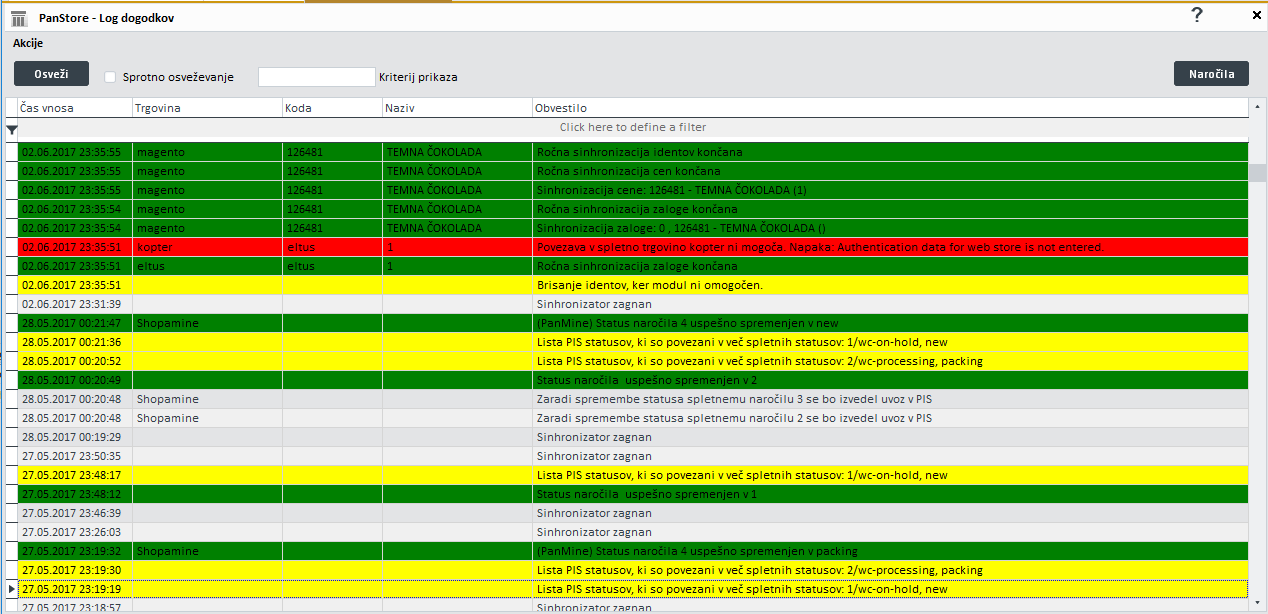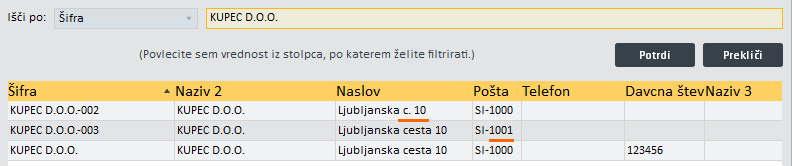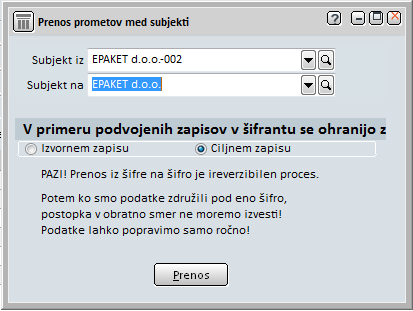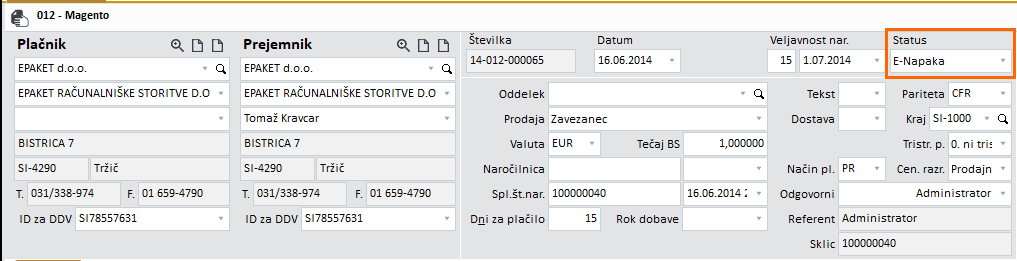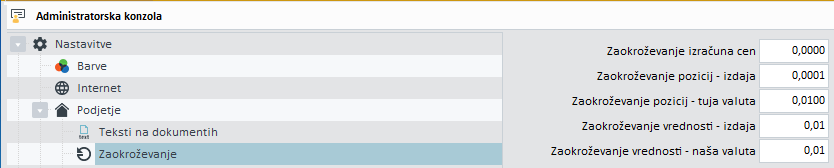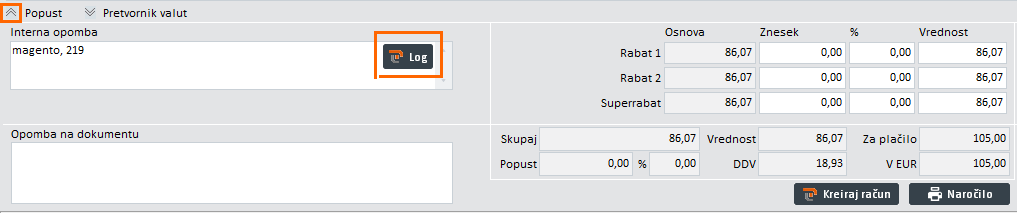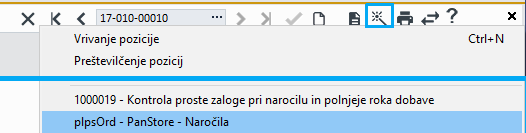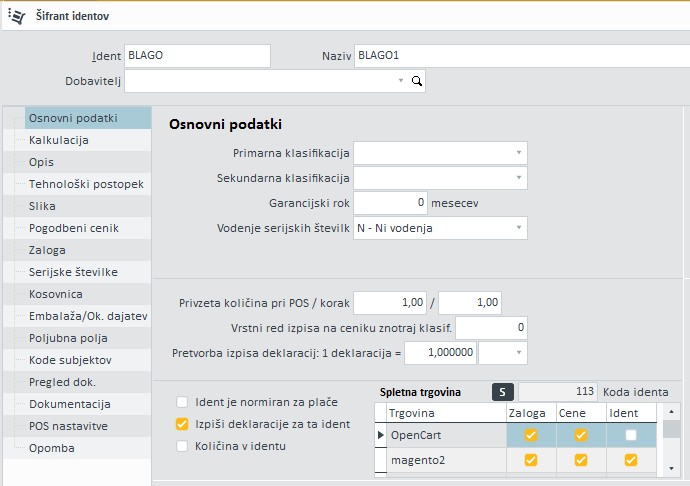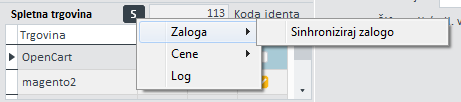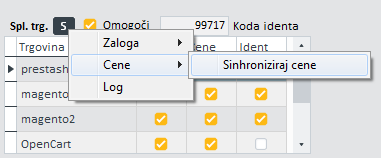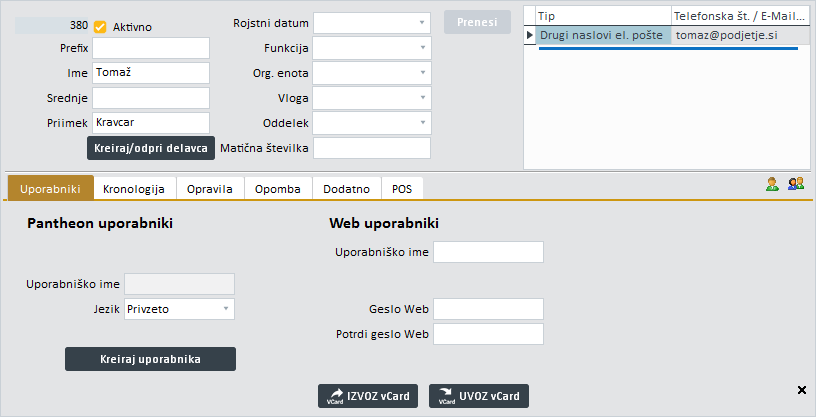|
|---|
Dnevnik dogodkov sinhronizacije
Proces sinhronizacije beleži tudi dnevnik dogodkov, kar nam omogoča vpogled v stanje sinhronizacije. Na tak način lahko preverimo ali se sinhronizacije izvaja po pričakovanjih oz. nam to omogoča vpogled v potencialne nepravilnosti, kot so nepravilne nastavitve, problemi s povezavami itd.
Zagon postopka
Postopek dnevnika sprememb lahko zaženemo na dva različna načina:
Čarovnik
V primeru zagona iz menijske postavke v čarovniku se prikažejo vsi zapisi (brez kriterija)
| Anchor | ||||
|---|---|---|---|---|
|
Log dogodkov
| Osveži | Osvežimo podatke na zaslonski maski |
|---|---|
| Sprotno osveževanje | Če je polje obkljukano se podatki avtomatično osvežijo vsakih 5 sekund |
| Kriterij prikaza | Iskalni kriterij (npr. številka naročila, identa, ...) |
Desno zgoraj se nahaja tudi možnost vpogleda v spletna naročila, več informacij o tem se nahaja tukaj.
Sinhronizacija
naročilnarocil
PanStore vmesnik za sinhronizacijo naročil.
Naročila se v pantheon-u prenesejo glede na nastavitve v enega izmed poslovnih dogodkov znotraj menijske postavke "Naročila -> Naročila kupcev".
Sinhronizacija kreira vsebinsko enako naročilo v PANTHEON-u kot obstaja v spletni trgovini. To pomeni da je naslovljeno na enakega kupca, da vsebuje vse artikle, ki so zavedeni v spletni trgovini pod enakimi prodajnimi pogoji (cena, popust, za plačilo). Prav tako se prenese status naročila, način plačila in način dostave, katere je potrebno predhodno ustrezno povezati (več o tem si lahko preberete v nastavitvah za naročila). V procesu sinhronizacije se kupca in idente doda v ustrezne šifrante, če le ti še ne obstajajo (opis spodaj). V primeru da spletna trgovina podpira vnos prejemnika, ki ni enak kot plačnik se ta informacija prav tako prenese v pantheon.
| Expand | ||
|---|---|---|
| ||
Kreiranje oz. iskanje obstoječih subjektov/kupcev
V procesu sinhronizacije naročil se v šifrant subjektov doda tudi spletni naslov na naročilu, če le ta še ne obstaja. Obstaja več možnih načinov kako se preverja ali spletni naslov (kupec) v šifrantu subjekov že obstaja:
Iskanje preko naslovnih podatkov
Privzeto se preveri ali v šifrantu že obstaja subjekt, ki ima enak subjekt ali naziv 2, naslov in poštno številko. Če obstaja se izbere subjekt iz šifranta drugače se kreira novega.
Potrebno je opozoriti, da se morajo naslovni podatki ujemati dobesedno, kar pomeni da "Ljubljanska ulica 1" ni enako kot "Ljubljanska ul. 1".
Na spodnji sliki so prikazane razlike med tremi subjekti oz. je prikazano zakaj je sinhornizator kreiral tri različne. V primeru ko se šifra kupca podvaja se vsakemu novemu kupcu doda končnica -001, -002, -003, ...Kaj narediti v primeru ko se subjekt podvoji
Expand title Prikaži ... V primeru da ugotovite da je subjekt podvojen, vam pantheon omogoča funkcionalnost združevanja subjektov. To se zgodi takrat ko se naslovni podatki ne ujemajo in posledično sinhronizacija ne najde obstoječega kupca v šifrantu.
Postopek je sledeč:
- Postavite se na subjekt, ki je podvojen in iz čarovnika v šifrantu subjektov izberete opcijo Prenos
- Vpišete subjekt ki je "pravilen"
- Izbrišete podvojen subjekt
Več informacij je napisanih na tem naslovu
Note Če ne želite da se pri naslednjem spletnem naročilu istega kupca subjekt ponovno podvoji je potrebno spremeniti naslovne podatke ali v pantheon-u ali v spletni trgovini. Kako je mogoče delno nasloviti problematiko podvajanja je opisano v naslednjih dveh točkah.
- Postavite se na subjekt, ki je podvojen in iz čarovnika v šifrantu subjektov izberete opcijo Prenos
Iskanje plačnika preko davčne številke.
V primeru B2B prodaje je mogoče smiselno da se aktivira iskanje obstoječega pantheon subjekta glede na davčno številko plačnika, ne pa tudi naročnika, saj ima lahko podjetje več poslovnih enot oz. ni nujno da je dostava blaga na naslov matičnega podjetja.
Neposreden vnos pantheon subjekta na spletnega kupca
V spletni trgovini se lahko na nivoju kupca/naslova doda novo polje v katerega se vnese pantheon subjekt. Sinhronizacija bo to upoštevala tudi pri kreiranju naročila v pantheon-u. Za to funkcionalnost je potreben dodaten razvoj na nivoju spletne trgovine (polje plv_order.c_billing_subject_erp in plv_order.c_shipping_subject_erp)..
Uporabniška logika
Podpre se lahko tudi drugačna logika glede na individualni dogovor. Navodila se nahajajo v /wiki/spaces/DeveloperERP/overview.
| Tip |
|---|
| Napak podvojenih vnosov se lahko ognemo tudi tako da se v trgovino uvozi šifrant subjektov iz pantheon-a (aktualno predvsem v primeru b2b prodaje) |
Prikaz naslovnika na izdanih računih
Kot opisano zgoraj se v procesu sinhronizacije doda tudi zapis v šifrant subjektov in ker je v Sloveniji veliko "Janez Novakov" se lahko zgodi da imata dva različna kupca enak naziv 2 vendar različno kodo subjekta. Zaradi tega priporočamo, da se na izpisih prikazuje naziv2 in in ne šifra subjekta, kar lahko naredite tako da v administratorski konzoli spremenite spodnjo nastavitev (acName2;acContact;acName3;acAddress;acPost;)
Iskanje spletnega naročila
Ko se naročilo doda v pantheon se v glavo dokumenta zapiše tudi spletna številka naročila, kar nam omogoča da ga lahko hitro najdemo. Številka se zapiše v vezni dokument 2, katerega privzeto poimenujemo tudi Spl.št.naroč., lahko pa je polje poimenovano tudi drugače.
Polje se nahaja tudi v standardnemu pantheon iskalniku na naročilih (klik na gumb ... v navigatorju)
Pregled napak naročil
V procesu sinhronizacije naročila se lahko zgodijo določene napake in v primeru kritične napake (znesek spletnega naročila ni enak kot znesek pantheon naročila) se status naročila spremeni v E - Napaka
Zaokrozevanje vrednosti
V procesu prenosa naročila lahko pride do zaokroževanja in posledično do malenkostne razlike v skupnem seštevku med Pantheonom in spletno trgovino. Če se to dogaja pogosto potem priporočamo da se nastavi bolj natančno beleženje cene/vrednosti.
Več navodil se nahaja na terj povezavi.
Pregled napak naročil (obračunu naročil kupcev)
| Expand | ||
|---|---|---|
| ||
Odprete obračun naročil kupcev Izberemo vsa naročila (veljavnost), določimo samo status E, izberemo pravo vrsto dokumenta in kliknemo na report 123. |
Napake sinhronizacije naročila se zapišejo tudi v interno opombo od koder lahko odprete tudi celoten log dogodkov.
| Anchor | ||||
|---|---|---|---|---|
|
Pregled spletnih naročil in ročna sinhronizacija
V poslovnem dogodku namenjenemu za sinhronizacijo spletnih naročil, se v čarovniku nahaja postopek
ki omogoča pregled podatkov na spletnih naročilih in izvedbo ročne sinhronizacije. (Ponovno) sinhronizacijo sprožimo preko gumba, ki se nahaja na levi strani.
Opozorila
| Warning | ||
|---|---|---|
| ||
V spletni trgovini se naročil, ki so že prenešena v pantheon ne sme brisati! Drugače se zgodi, da nova naročila zamenjajo mesto s starimi naročili (ID novega naročila = ID starega naročila), za katere Pantheon misli da so že bila prenešena in posledično se prenos se ne bo izvedel ponovno oz. se bo obstoječe naročilo prepisalo z novim (če se zahteva za sinhronizacijo izvede ročno). |
| Warning | ||
|---|---|---|
| ||
| Vsak PANTHEON status naročila mora biti obvezno vpisan v PanStore šifrant statusov in označen ali se naročilo s takim statusom smatra kot zaključeno ali ne. Zakaj je to pomembno si preberite v nastavitvah. |
| Anchor | ||||
|---|---|---|---|---|
|
Sinhronizacija identov - splošno
PanStore vmesnik za sinhronizacijo identov.
Povezovanje identa s spletno trgovino
| Insert excerpt | ||||||
|---|---|---|---|---|---|---|
|
Področja sinhronizacije identa
Sinhronizacija identov se izvaja glede na nastavitve, ki jih lahko urejamo tudi v PANTHEON šifrantu identov. Obstajajo ločene nastavitve za sinhronizacijo zaloge, cen in ostalih lastnosti identa, več o posameznih modulih si lahko preberete v uporabniškem priročniku.
Kot je prikazano na zgornji sliki lahko za vsak ident določimo katero področje naj se sinhronizira:
| Ident doda v čakalno vrsto za sinhronizacijo. Sinhronizirajo se vsi aktivni modili za vse trgovine | |
| Trgovina | Koda trgovine za katero se ureja sinhronizacijske nastavitve (sinhroniziramo lahko več trgovin sočasno) |
| Zaloga | Določimo ali se za ident sinhronizira vrednost zaloge |
| Cene | Določimo ali se za ident sinhronizirajo cene |
| Ident | Določa ali naj se ident doda v trgovino. Če ident že obstaja se lastnosti lahko posodabljajo, če je tako nastavljeno ("Prepiši obstoječ ident"). |
| Note |
|---|
Opcije omogočajo oz. onemogočajo sinhronizacijo posameznih funkcionalnosti. Če se opcija onemogoči se sinhronizacija prekine in stanje v trgovini se v tem primeru ne posodablja več. V primeru da se opcija Ident odkljuka (tretja kljukica) se sinhronizaija prekine, kar pa NE pomeni da se ident iz trgovine izbriše (pusti se ga tako v takem stanju kot je bil ob zadnji sinhronizaciji). |
Ročna sinhronizacija identov
| Tip |
|---|
| Z levim klikom na gumb se sinhronizirajo vsi aktivni moduli za izbran ident za vse aktivne trgovine, z desnim miškinim klikom na gumb se prikažejo dodatne možnosti za sinhronizacijo. |
| S | Sinhroniziraj vse aktivne module za ident Desni miškin klik: prikaži dodatni menu |
|---|---|
| Zaloga -> Sinhroniziraj zalogo | Sproži sinhronizacijo zaloge za VSE idente |
| Cene -> Sinhroniziraj cene | Sproži sinhronizacijo cen VSE idente |
| Log | Odpri log dogodkov |
Sinhronizacija cen
PanStore vmesnik za sinhronizacijo cen.
| Insert excerpt | ||||||
|---|---|---|---|---|---|---|
|
Rocni zagon sinhronizacije vseh cen
Sinhronizacijo cen za vse artikle, ki imajo v šifrantu tako označeno, lahko sprožimo preko desnega klika na gumb S.
Sinhronizacija pogodbenih cen
PanStore vmesnik za sinhronizacijo pogodbenih cen
V primeru sinhronizacije pogodbenih cenikov je potrebno kreirati povezavo med spletnim uporabnikom in PANTHEON subjektom (da lahko spletnemu uporabniku prikažemo cene, ki so vezana na točno določen PANTHEON subjekt). Možnih načinov povezave je več, odvisno je tudi od nastavitev v spletni trgovini. Privzeto se povezava kreira na podlagi elektronskega naslova, katerega se vpiše v PANTHEON v šifrant subjektov v kontaktne podatke subjekta. Tip zapisa mora biti nujno Drugi. naslovi el. pošte, vpis pa je mogoč tako na nivoju subjekta, kot na nivoju kontakta.
Vpis na nivoju subjekta:
Vpis na nivoju kontaktne osebe:
Izpis elektronskih naslovov
Pregled vseh vnešenih elektronskih naslovov tipa "Drug naslov elektronske pošte" je mogoč preko čarovnika v šifrantu subjektov.
Po tabeli lahko iščemo preko vrstice za vnos kriterijev na vrhu tabele. Dvoklik na vrstico nam odpre izbran subjekt v šifrantu subjektov.